카카오택시 앱 사용하는 법(뚜벅이 필수어플)
이전 글에서 네이버 지도 앱에 대해 소개한 적이 있습니다. 지도 앱이나 지하철 앱 외에도 여행 시 꼭 필요한 어플 중 하나가 바로 택시 앱입니다. 요즘은 지역에 상관없이 택시 앱을 통해 손쉽게 택시를 호출할 수 있어, 서울뿐만 아니라 국내 여행 시에도 매우 유용하게 활용할 수 있습니다.
하지만 아직 어르신들 중에서는 택시 앱 사용법을 잘 모르셔서 택시를 하염없이 기다리거나, 예약된 택시 앞에서 왜 탑승이 안 되는지 몰라 당황하시는 안타까운 상황이 종종 발생하기도 합니다.
이런 분들을 위해 택시 앱 사용 방법을 간단히 설명드리려고 합니다. 이 글을 읽은 자녀분들이 부모님께 이 내용을 공유해 드리면 큰 도움이 될 것 같습니다.
| 목차 1. 카카오택시앱 소개 2. 결제수단, 설정 3. 목적지 설정(출발지설정, 도착지설정, 택시종류설정) 4. 택시 탑승 후 |
1. 카카오택시 앱 소개
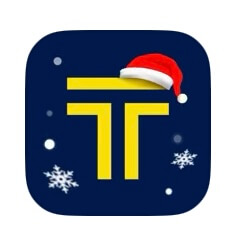
오늘 소개해드릴 앱은 바로 카카오택시앱 입니다. 국내에서 사용할 수 있는 택시 앱은 카카오택시 외에도 우버택시 등이 있습니다. 특히 외국인 관광객들에게는 우버택시가 더 익숙하고 편리한 선택이 될 수 있습니다. 그러나 국내에서 가장 널리 사용되고 있는 택시 앱은 단연 카카오택시입니다.
카카오택시 앱은 안드로이드의 구글 플레이스토어나 애플 앱스토어에서 무료로 다운로드할 수 있습니다. 또한, 카카오톡을 이용하는 분들이라면 카카오톡 계정을 연동해 손쉽게 로그인할 수 있습니다. (최근에는 어르신들도 카카오톡을 많이 사용하시기 때문에, 어르신들도 비교적 쉽게 이용할 수 있을 것 같습니다.)
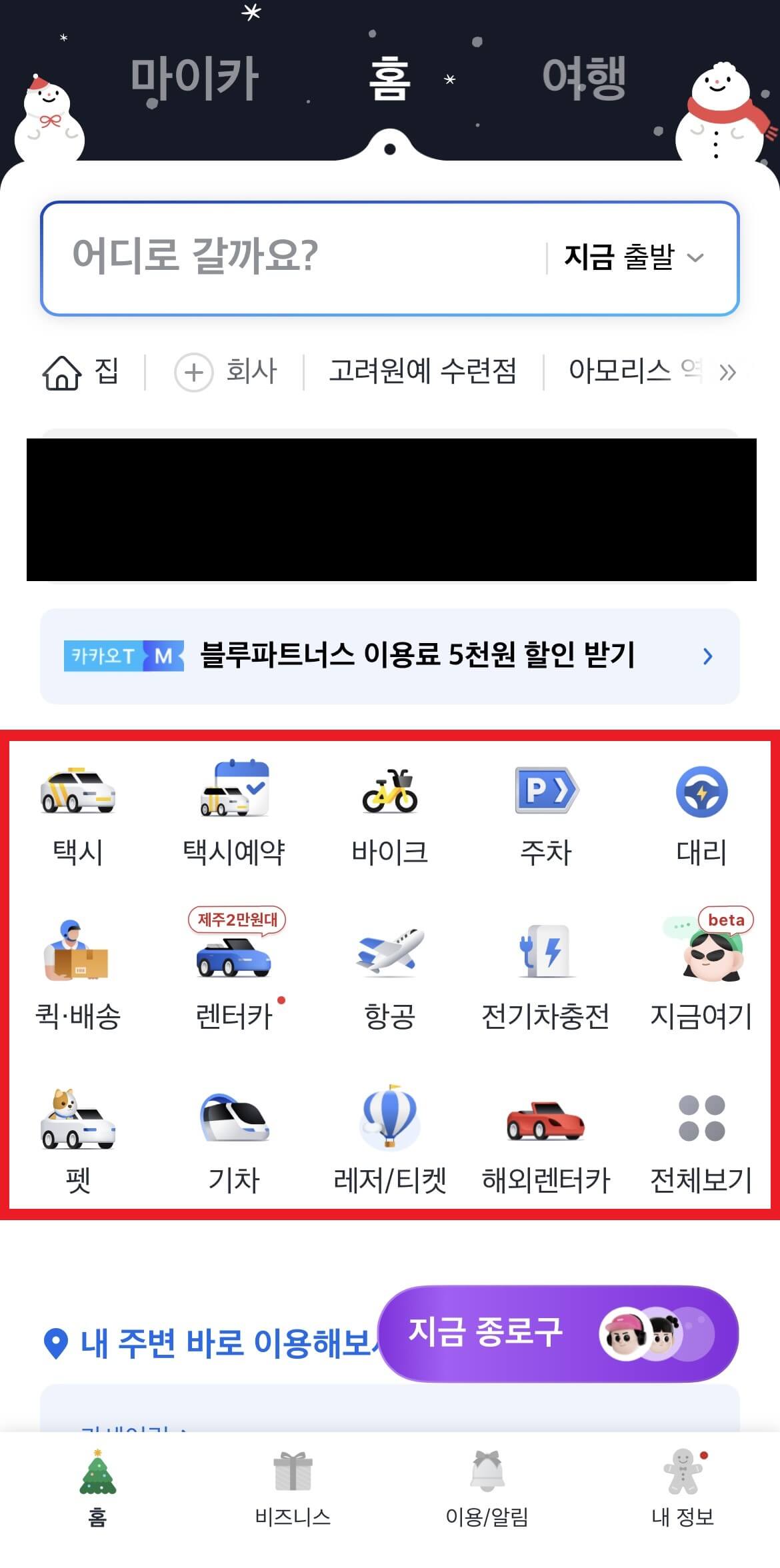
앱 첫 화면을 보시면 보이는 것처럼 택시앱이지만 택시호출에 대한 정보만 제공하는 것은 아님을 알 수 있습니다. 여행시 필요한 렌터카, 항공, 전기차충전장소, 대리, 펫택시, 퀵배송까지 다양한 서비스를 제공하고 있으며 특히 공항에서 여권이나 중요한 물건 등을 빠르게 배송받아야 할 때 카카오택시앱을 이용해서 퀵서비스까지 이용가능합니다.
2. 결제수단, 설정
다음은 결제수단에 대해 설명드리겠습니다. 카카오택시 앱을 실행 후, 로그인까지 마쳤다면 다음과 같은 화면을 만날 수 있습니다.
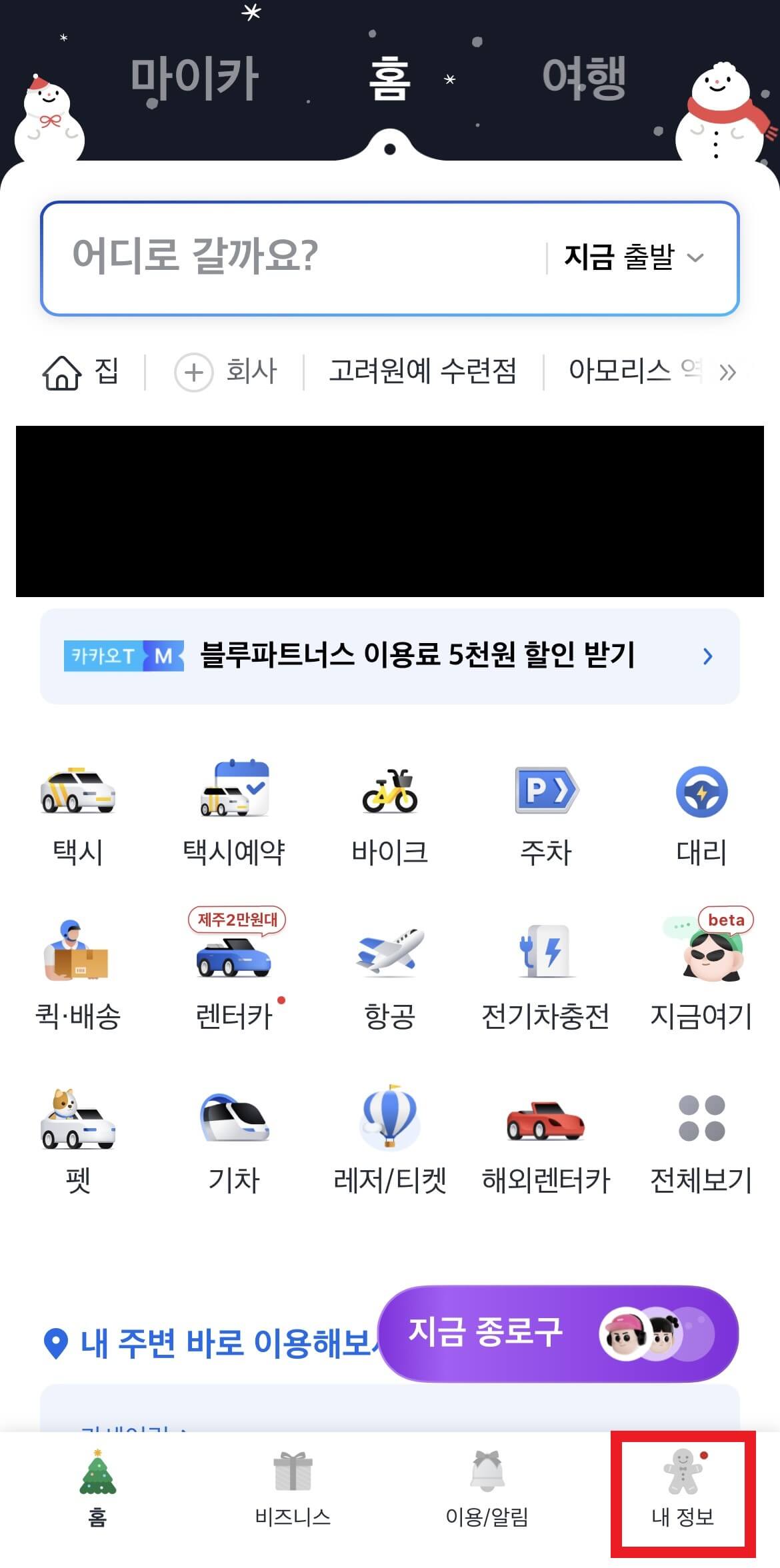
카카오택시 앱 결제수단으로는
a. 이용 완료 후 카드결제
b. 현금결제
c. 티머니교통카드 결제
d. 앱을 통해 등록된 카드로 자동결제
가 있습니다. 자동결제수단을 설정해 두면 따로 기사님과 결제하는 시간을 아낄 수 있어 바쁠 때 유용하게 사용가능하며, 부장님이나 영업사원 등등 접객이나 동료직원들에게 '법인카드'나, '사비'을 이용하여 택시를 태워 보내야 하는 경우, 어플로 택시를 불러 사람을 태워 보내기만 하면 따로 연락하지 않고 결제까지 처리할 수 있어 편리하게 이용 가능합니다.(꿀팁입니다. 선을 넘지 않으면서 센스있는 직장인이 될 수 있습니다)
자동결제를 등록하실 분들은 오른쪽 하단 빨간네모로 표시되어 있는 '내 정보'를 선택해서 들어가 줍니다.
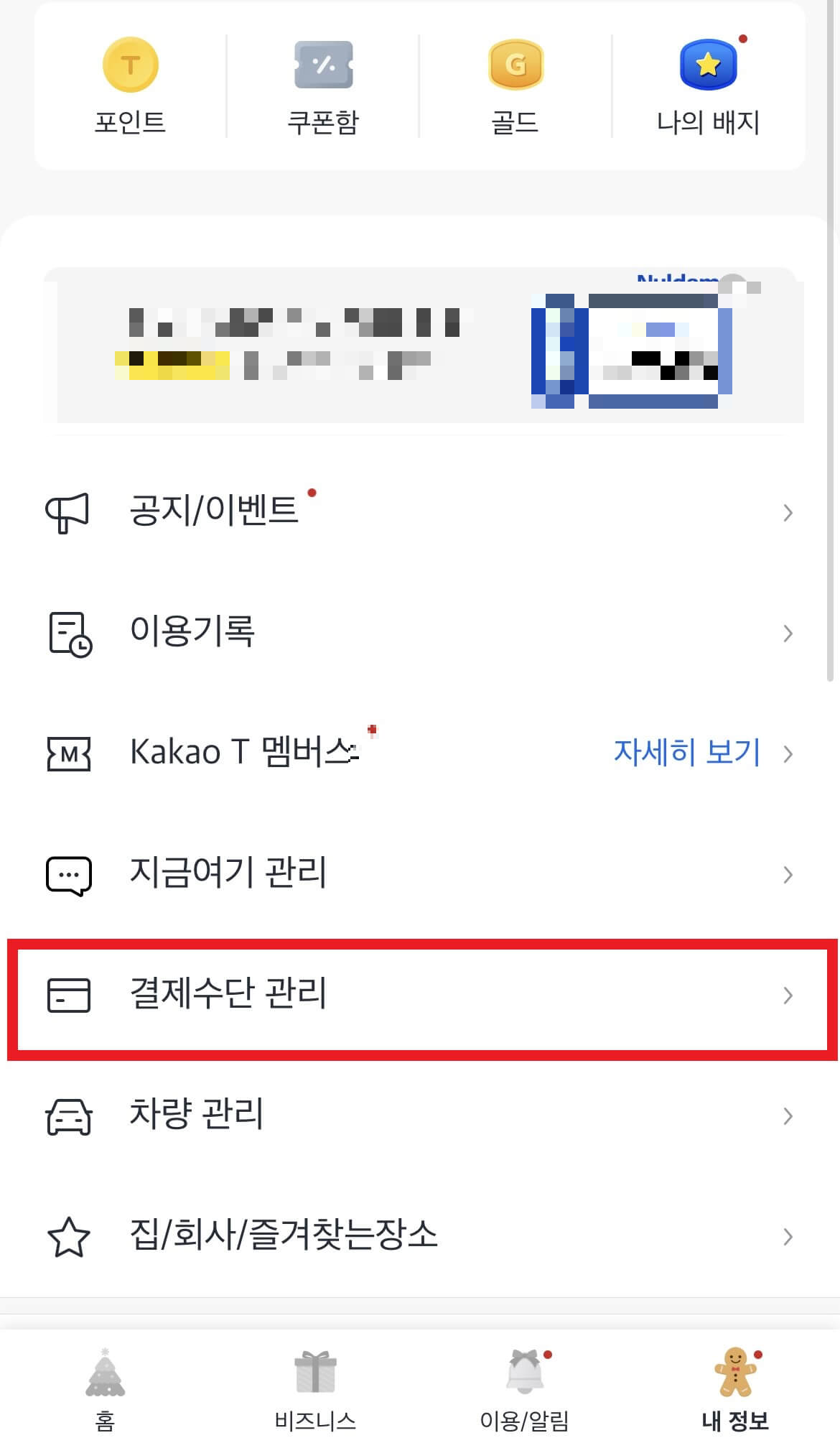
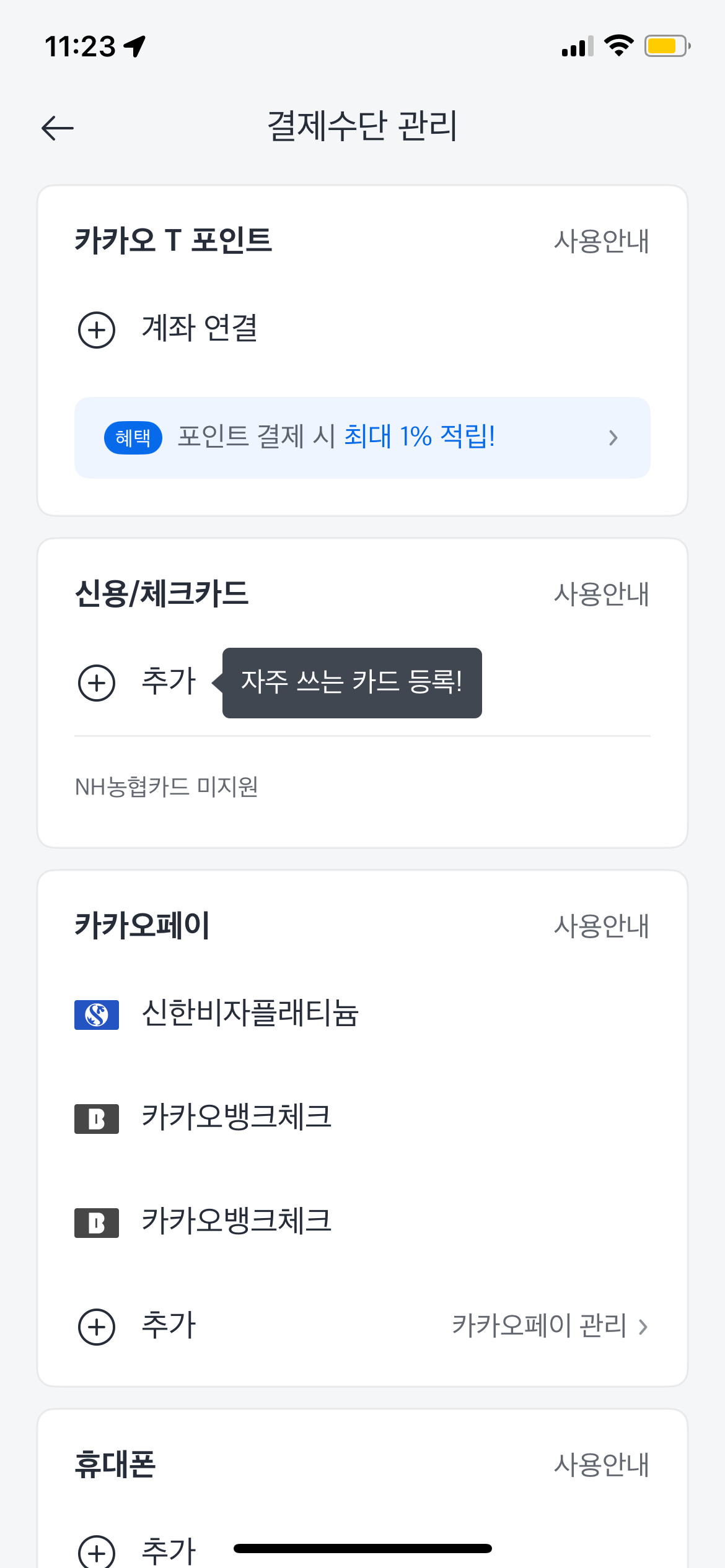
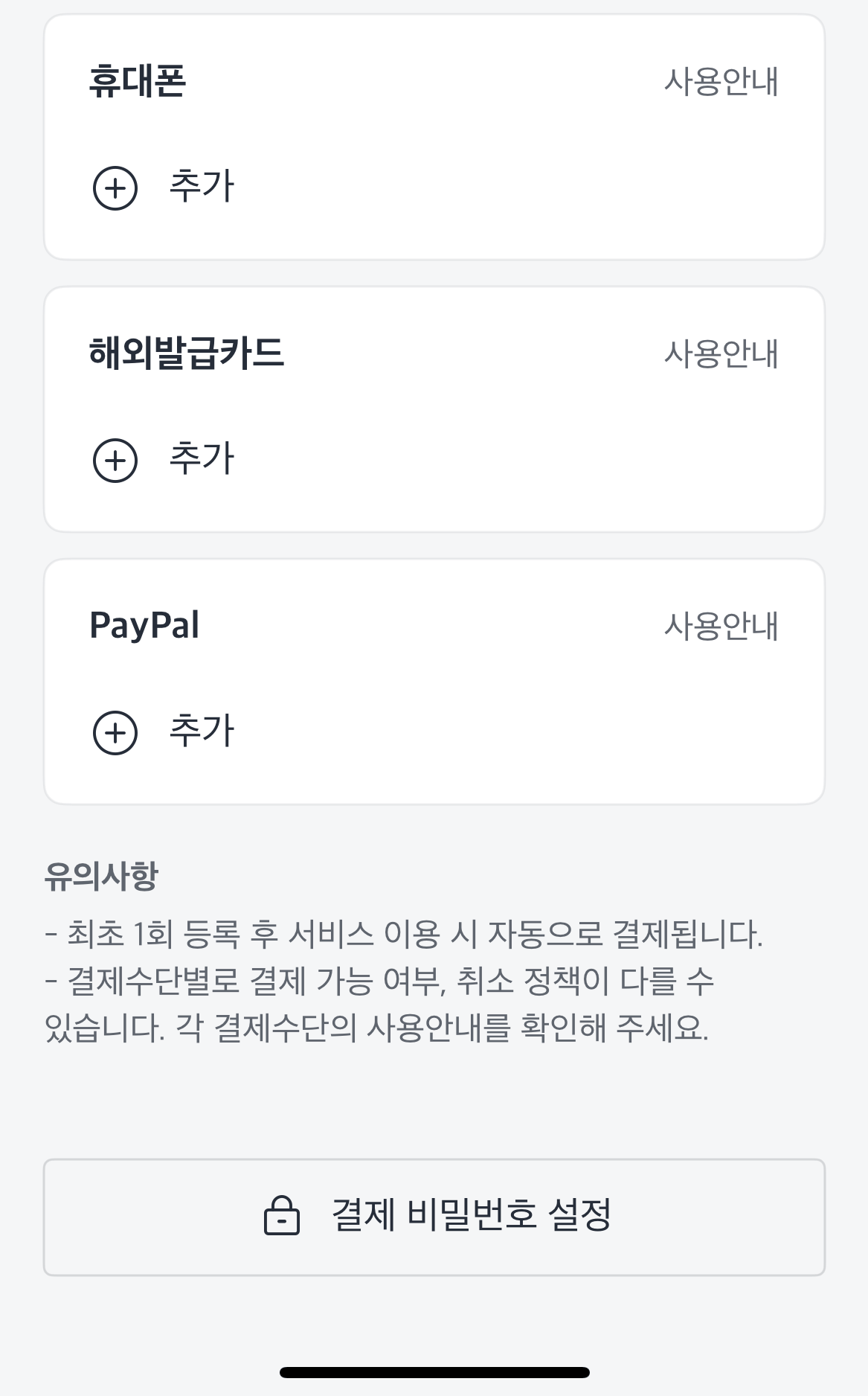
왼쪽 첫 번째 사진의 결제수단 관리로 들어갑니다.
각종 결제 수단을 확인할 수 있습니다. 카카오 T포인트, 신용/체크카드, 카카오페이에 등록되어 있는 카드, 휴대폰결제, 해외발급카드, 페이팔 등을 통해 결제를 할 수 있으며 편하신 결제수단을 등록해 두시면 됩니다.
참고로 여러 가지 결제수단을 등록할 경우 혹시 문제가 생겼을 때(이중결제 등) 헷갈릴 수 있으니, 웬만하면 한두 가지로만 설정해 두시는 것을 권장합니다.
단 한번 결제수단을 등록하면 앱을 통해 택시를 부를 때 항상 자동결제로 넘어가기 때문에 이게 불편하신 분들은 등록된 결제수단을 삭제하고 사용하시길 바랍니다.
3. 목적지 설정(출발지설정, 도착지 설정)
이제 실제 앱을 이용해서 택시를 불러보도록 합시다.
먼저 어디서 출발해서 어디로 갈지를 설정해야 합니다. 앱 첫 화면에 보시면
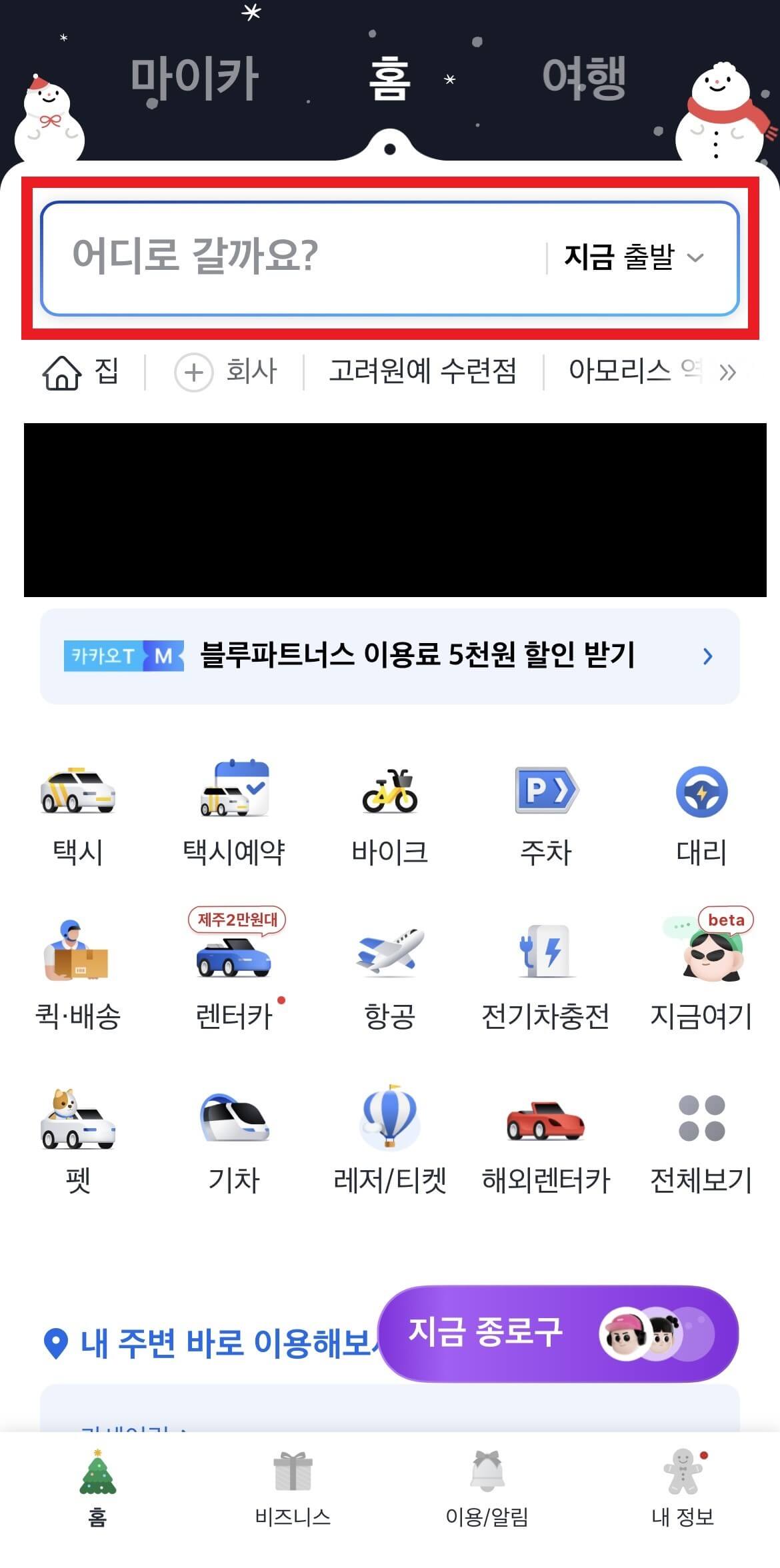
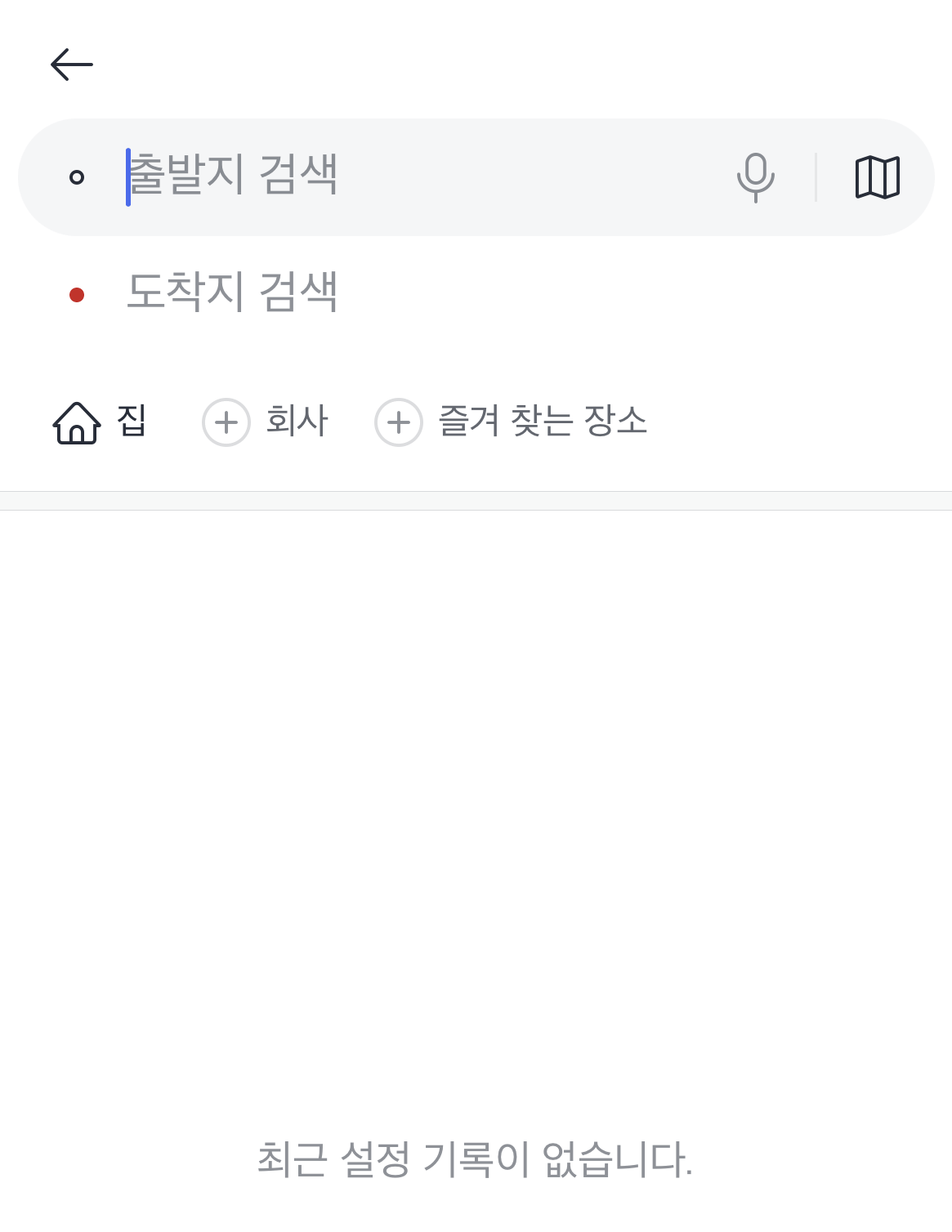
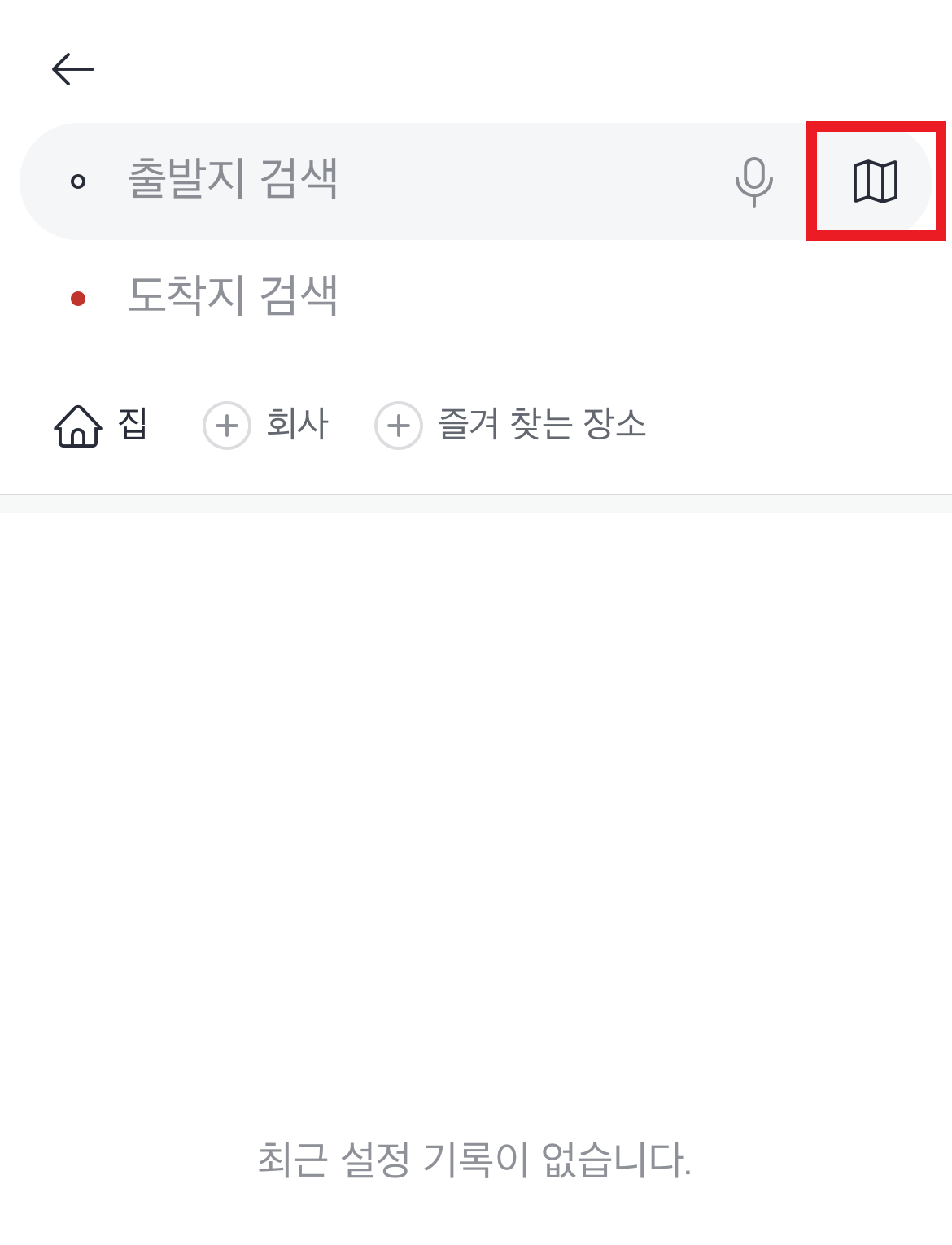
왼쪽사진의 '어디로 갈까요?'를 클릭하면 출발지를 검색할 수 있는데. 직접 주소를 적어도 되고 오른쪽 사진의 빨간 네모 속 지도 아이콘을 클릭해서 지도를 보고 설정할 수도 있습니다.
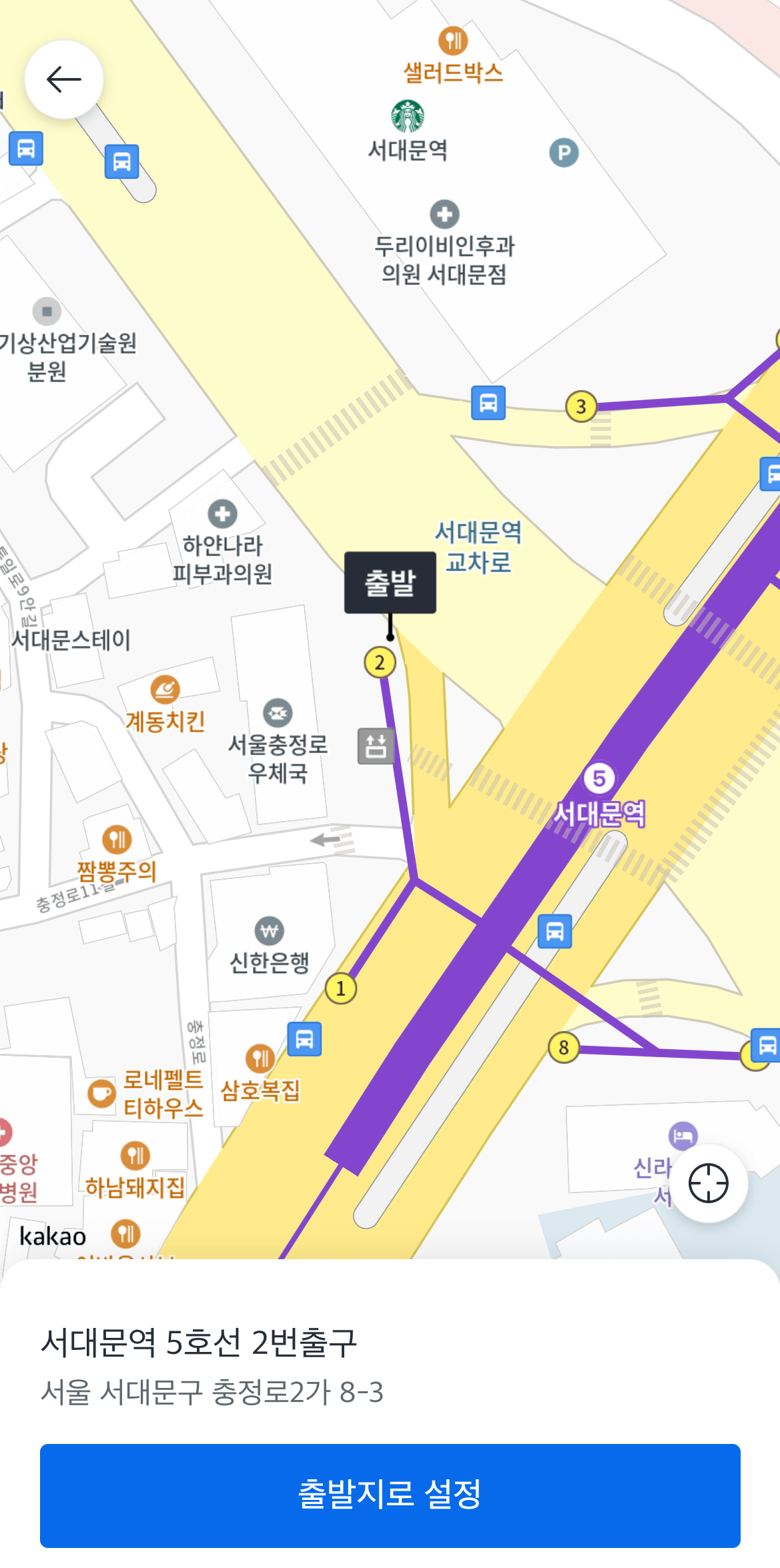
직접 검색해서 출발지를 설정하는 경우에도 위와 같은 화면을 만날 수 있는데, 이는 기사님과 어디서 만날지 정확하게 하기 위함입니다. 지도를 보고 출발이라는 글자 아래 작은 검은 점이 본인 위치라 생각하고 본인이 직접 탈 수 있는 위치를 표시해 주시기 바랍니다. 혹시 설정 후 해당 위치를 벗어나게 될 경우 기사님께 사전에 연락을 드리는 매너를 갖추도록 합시다.
모두 설정한 뒤에는 파란색 네모칸의 '출발지로 설정'을 클릭해 주시면 됩니다.
다음은 도착지 설정입니다. 출발지를 설정하고 나면 자동으로 도착지 설정화면이 뜨게 됩니다. 도착지 설정도 출발지 설정과 동일하게 설정해 주시면 됩니다. 직접 검색하셔도 되고, 지도를 보며 설정하셔도 됩니다.
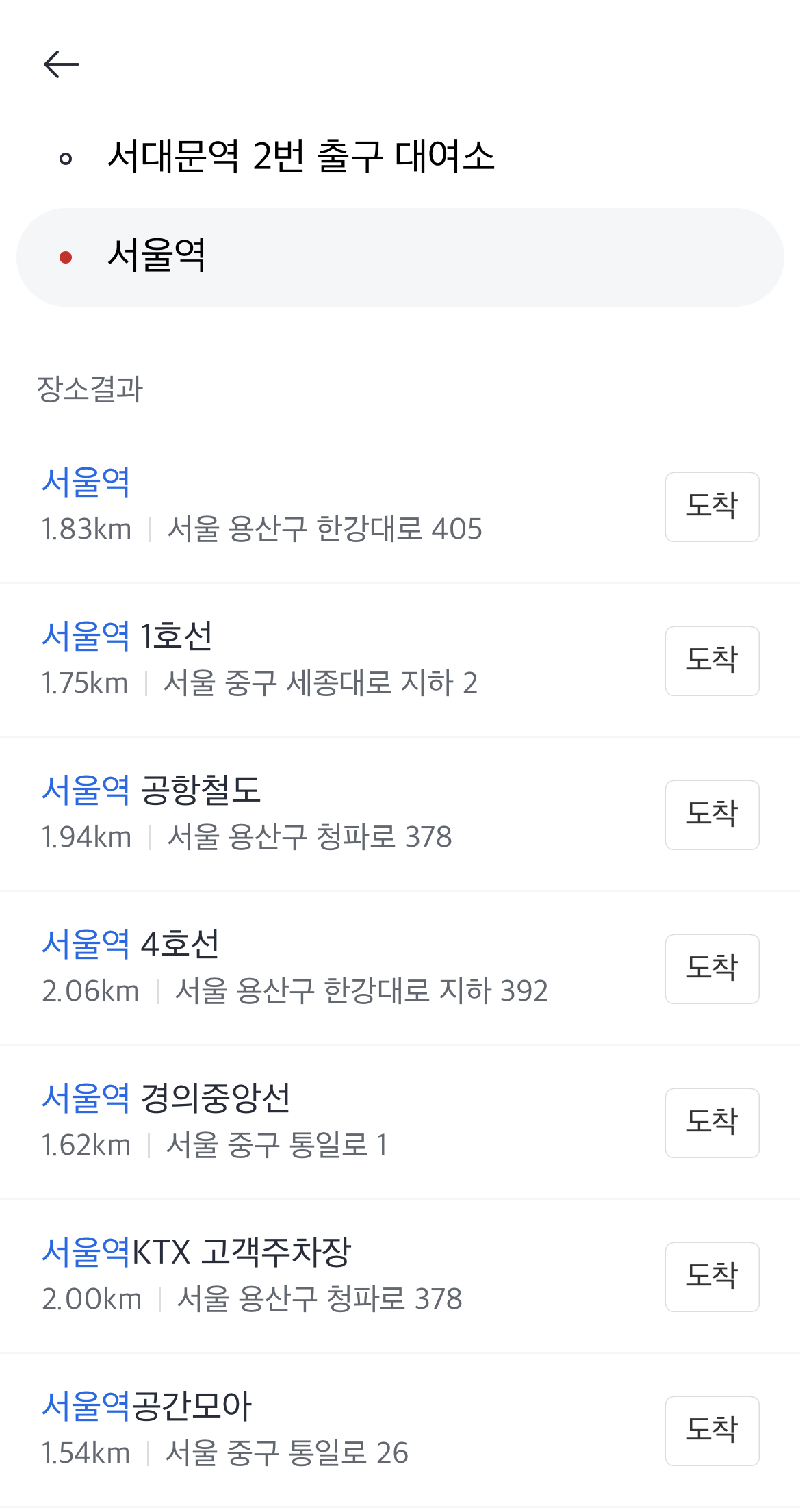

(왼쪽 사진이 직접 검색한 것이고, 오른쪽 사진은 지도를 보며 도착지를 설정하고 있는 것을 보여주는 예시입니다.)
도착지까지 설정하고 나면 택시를 선택하라는 화면이 나옵니다.
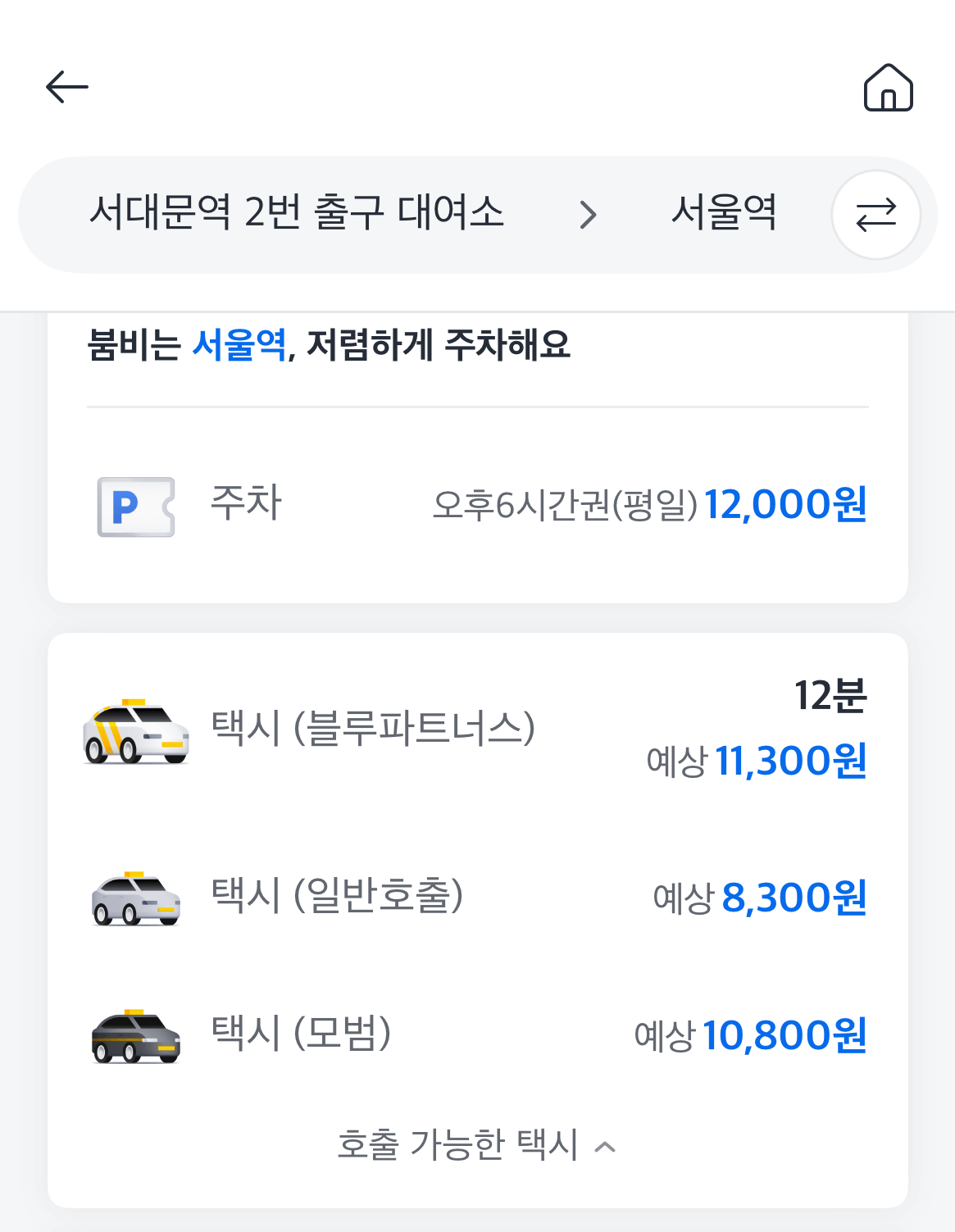
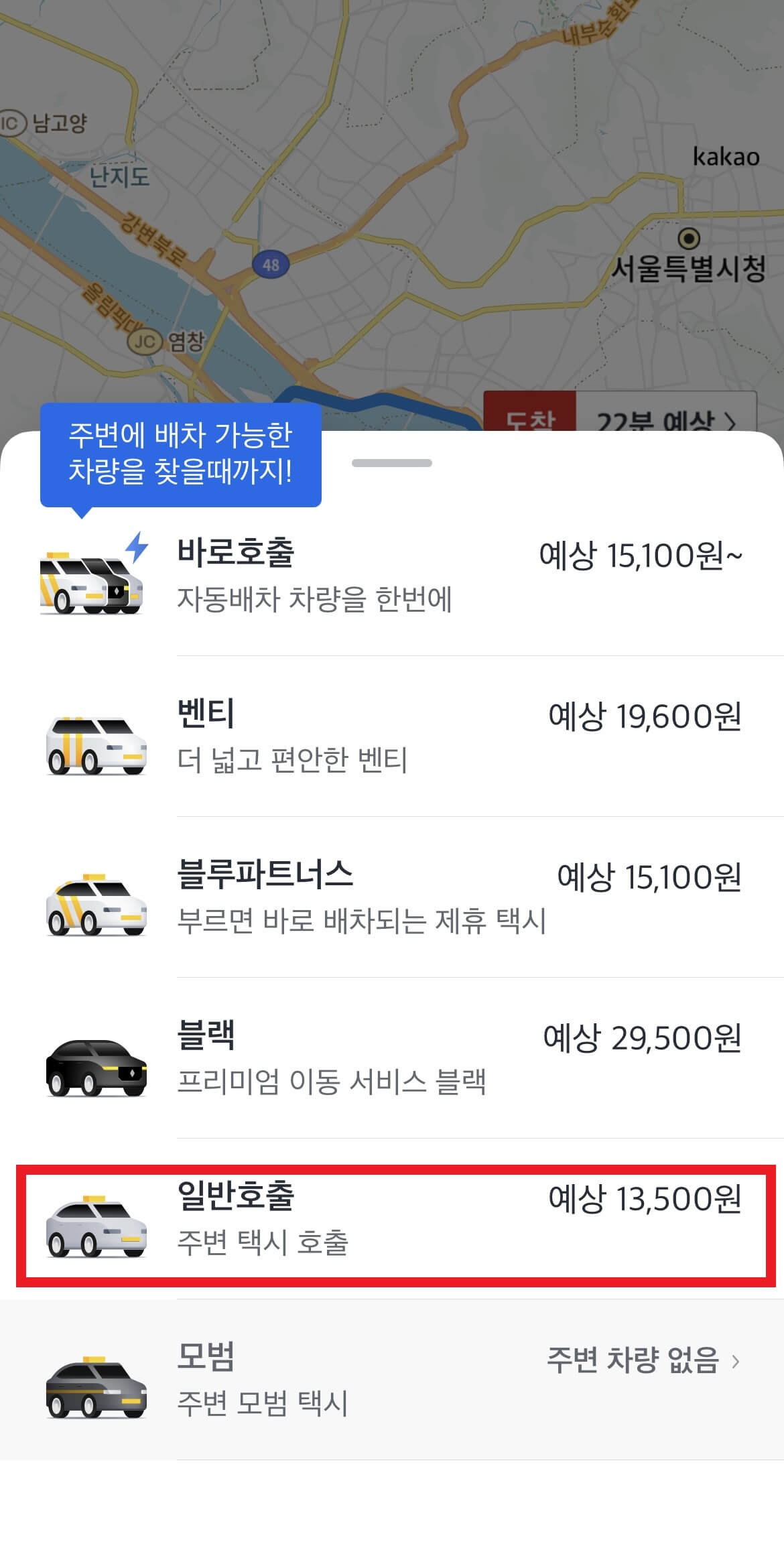
보시면 '택시'글자 옆에 (블루파트너스), (일반호출), (모범) 등 여러 가지 옵션이 있는 것을 알 수 있고, 옵션에 따라 가격이 다른 것을 확인할 수 있습니다. 오른쪽 사진 하단의 '호출 가능한 택시'를 선택 시 더 다양한 옵션을 확인하능합니다. 해당 옵션들에 대해 간단히 설명드리면
일반호출: 일반적으로 길에서 잡는 택시와 동일합니다.
블루파트너스: 카카오와 협력한 가맹 택시로, 승차 거부 없이 빠르게 배차되는 서비스입니다. 일반택시가 잘 안 잡히는 경우나 외지, 택시를 타려 하는 경쟁자가 많을 경우 선택하면 남들보다 빠르게 배차될 가능성이 있습니다.) 깔끔한 차량 관리와 서비스 품질을 보증하며 추가요금이 붙기 때문에 단가가 높다는 단점이 있습니다.
모범: 일반적인 모범택시입니다. 주로 외제차이며 중요한 작업을 하면서 이동해야 하거나 중요한 손님을 모셔야 하는 경우 이용하는 것을 추천합니다.
벤티: 대형 승합차 같은 큰 차량이 배차됩니다. 짐이 많거나 동승객이 많은 경우 이용가능합니다. 최대 11명까지 탑승가능하며, 단체로 여행이나 공항 이동 시 유용하게 사용하긴 하지만 일부 지역에선 이용이 불가할 수도 있습니다. 요금은 일반호출보다 단가가 높습니다.
블랙: 프리미엄 고급 택시 서비스입니다. 고급 세단 차량과 전문 교육을 받은 기사님이 배차됩니다. 기사님이 정장을 착용하고 문을 열어주는 서비스가 포함되어 있습니다. 기본요금이 높으며 주로 비즈니스나 중요한 손님을 모실 경우 이용할 수 있습니다.
따라서 보통 일반택시를 먼저 선택 한 뒤, 배차에 여러 번 실패할 경우 블루파트너스를 선택해서 택시를 잡는 것을 추천드립니다.
택시까지 선택하고 나면 예상 경로와 시간을 보여주며 최종 호출할지 여부를 물어보게 됩니다.
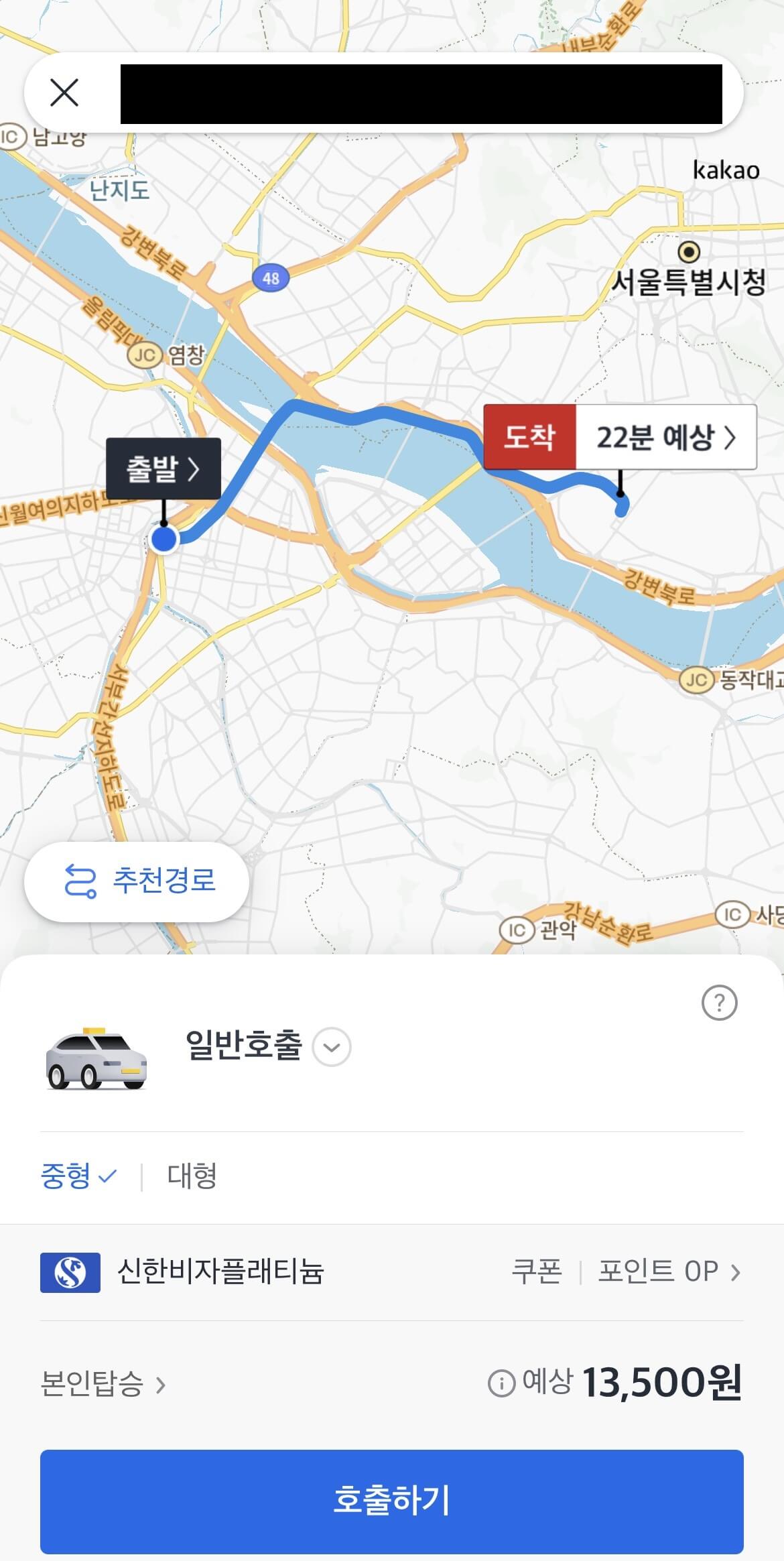
저는 자동결제 카드를 등록해 둔 상태이기 때문에 어떤 카드로 결제가 될지 미리 보여주게 되며 '추천경로'를 선택해서 여러 가지 경로 중에 직접 선택해서 호출할 수도 있습니다.(대부분의 기사님은 호출된 경로를 이용해서 운행해 주시지만 기사님이 길을 더 잘 아시는 경우 꼭 해당 경로를 이용하지 않을 수 있다는 점 참고 바랍니다.)
미리 제공되는 정보를 보고 호출 여부를 결정하면 됩니다.
최종적으로 '호출하기'를 선택하고 나면
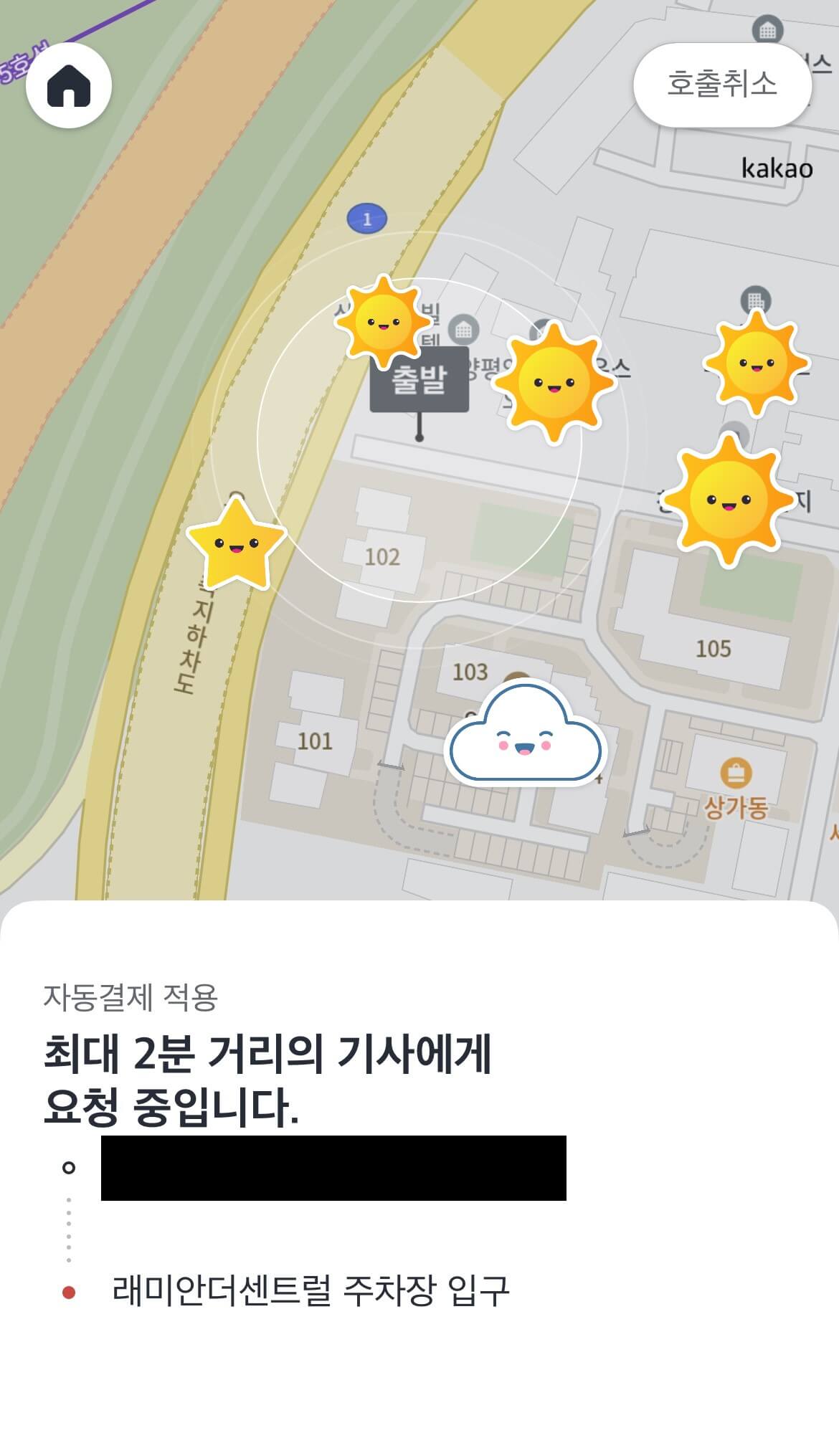
위와 같이 호출되고 있음을 보여주는 화면이 나오게 되고.
배차에 성공했을 경우 다음과 같은 화면을 만나게 됩니다.
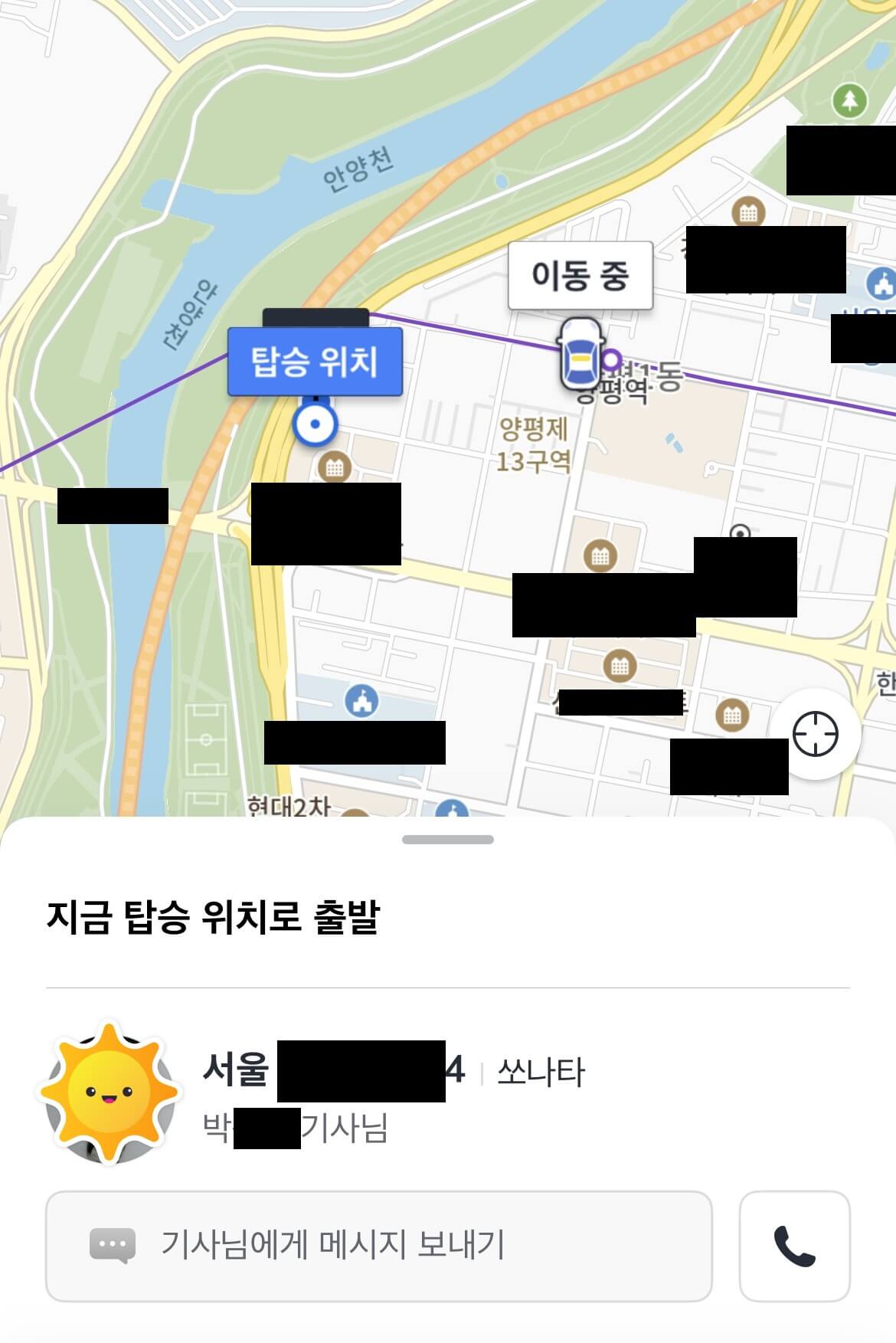
택시기사님의 사진과 현재 어디 계시는지(지도에서 택시 아이콘으로 표시됩니다), 차량번호, 차량기종, 기사님 성함 등이 표시되며
해당 화면에서 바로 기사님께 직접 전화나 문자를 보낼 수도 있습니다.
4. 택시 탑승 후
기사님이 오시는 동안 미리 설정해 둔 장소로 가서 탑승 준비를 하고 있는 것이 매너이며 무사히 탑승하고 나면 카카오택시앱에서 실제 이동경로와 남은 시간 등을 확인할 수 있습니다.
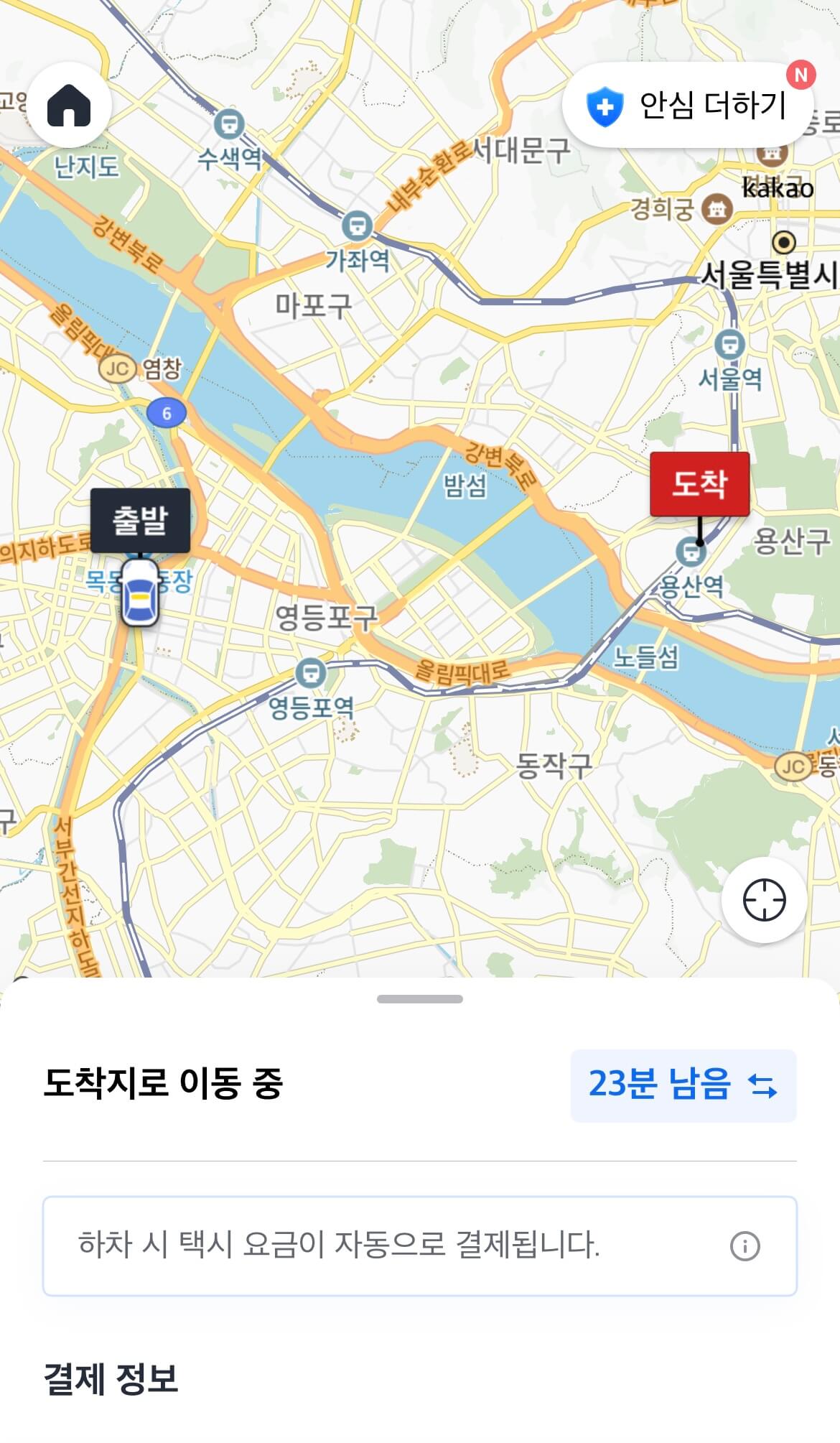
혹여나 기사님이 다른 길로 새지는 않을까 걱정하시는 분들도 계실 텐데, 해당 앱에서 경로까지 표시되며 예상경로를 벗어났을 경우, 수정된 경로를 다시 표시해 주기 때문에 제대로 목적지로 가고 있는지 확인 가능합니다. 혹시나 밤늦은 택시 탑승으로 안전에 걱정이 되시는 분들은 해당 화면 오른쪽 상단의 '안심 더하기' 탭을 선택해서
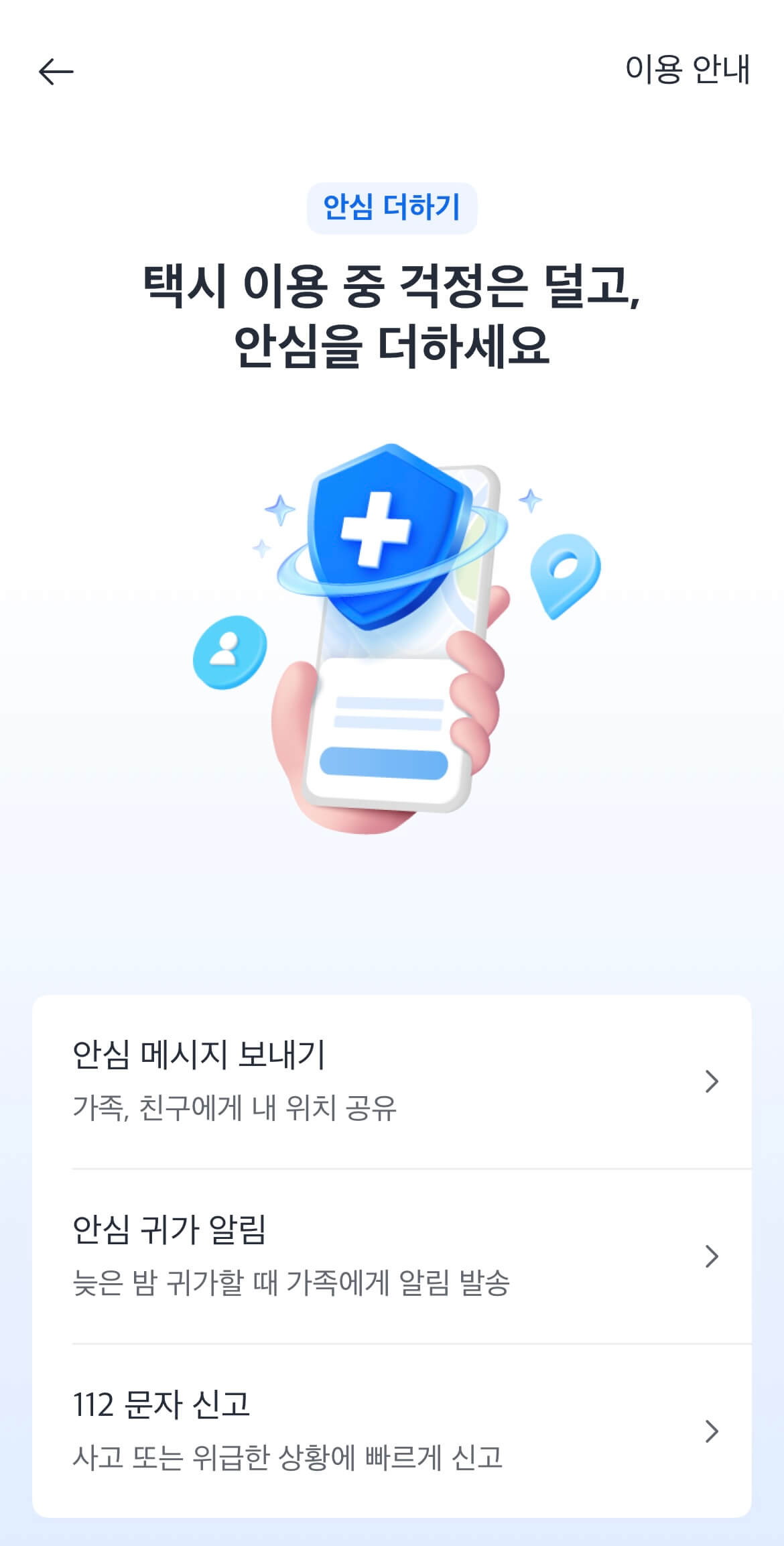
가까운 지인에게 미리 연락을 취할 수 있고, 혹여나 위급시 빠른 신고가 가능하니 참고하시기 바랍니다.
목적지에 무사히 도착하게 되면 자동결제를 설정하신 분들은 자동으로 결제가 이루어지며 바로 하차하시면 됩니다. (기사님께 직접 결제를 하지 않아도 됩니다 이중결제에 주의하세요!). 그 이후 기사님을 평가할 수 있는 화면이 뜨게 되는데요.
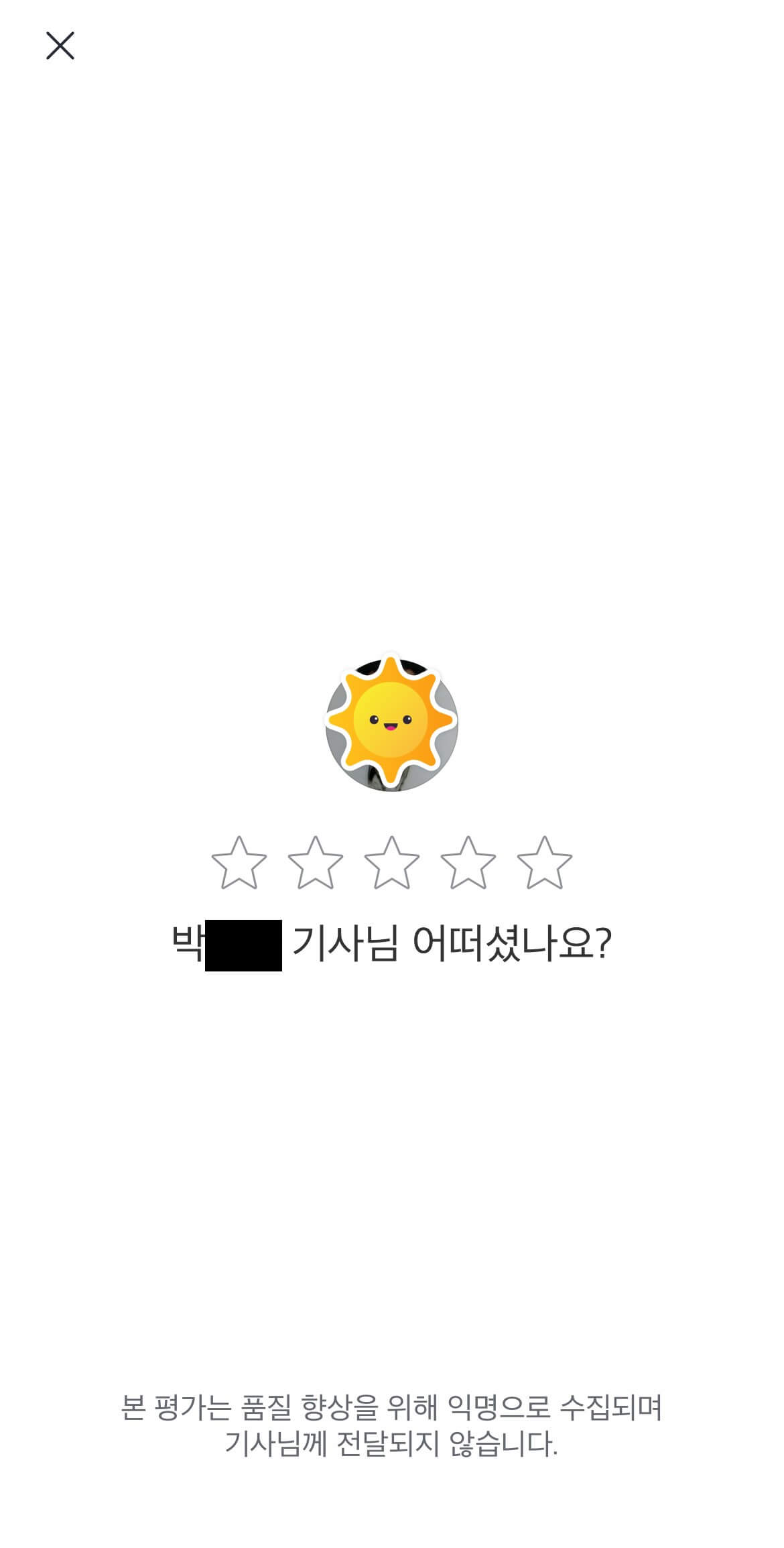
별점과 함께 어떤 점이 마음에 들었는지(최적경로, 친절한 기사님, 청결도, 좋은 노래, 편안함 등) 어떤점이 마음에 들지 않았는지(타이핑으로 기술) 평가를 내릴 수 있으며 '이 기사님 다시 만나기'를 눌러 단골이 될 수도 있습니다.
예전에 택시를 타면 간혹 담배냄새나, 좋지 않은 이미지(유니폼 미착용 등), 뺑뺑이 돌리기 등 불편한 적도 있었는데 카카오택시 등 앱의 도입으로 이러한 평가제도가 들어가서 그런지 요즘은 항상 택시기사님들이 친절하고 매너가 좋으시며 깨끗한 차량을 만났던 것 같습니다.
오늘은 카카오택시앱에 대해 소개하는 글을 써 보았습니다. 요즘 국내 여행 시 차량은 필수인데요, 아직 차량이 없거나, 차량을 가지고가기 부담스러운 지역으로 여행하시는 경우, 렌트카 이용이 용이하지 않은 경우 택시를 이용해 여행을 하게 됩니다. 대부분 택시앱을 사용하는 법을 잘 아리라 생각되지만 혹여나 몰랐던 부분을 알아가셨다면 좋아요 꼭 눌러주시기 바랍니다.
해당 글이 여행시 많은 도움이 되었으면 좋겠습니다. 다음에도 알찬 여행 정보를 가지고 돌아오겠습니다.
여행시 유용한 다른 앱 소개가 궁금하신 분들은 제 이전 글도 관심있게 봐주시면 좋겠습니다.
2024.12.12 - [Travel Tip] - 유용한 지도 앱 추천: 네이버 지도(네이버 지도 기능 소개, 팁, 맛집찾기, 놀러갈만한 곳 추천받기)
유용한 지도 앱 추천: 네이버 지도(네이버 지도 기능 소개, 팁, 맛집찾기, 놀러갈만한 곳 추천받
유용한 지도 앱 추천: 네이버 지도(네이버 지도 기능, 팁, 맛집 찾기, 놀러 갈만한 곳 추천받기)지난번에 소개해드린 지하철 어플에 이어 이번에는 네이버 지도 어플에 대해 이야기해 볼까 합니
wander-rokorea.tistory.com
2024.12.05 - [Travel Tip] - 지하철 정보 앱 추천: 지하철 종결자(지방사람 서울 갈때 필수 어플!)
지하철 정보 앱 추천: 지하철 종결자(지방사람 서울 갈때 필수 어플!)
지하철 정보 앱 추천: 지하철 종결자(지방사람 서울 갈 때 필수 어플!)수도권, 부산, 대구, 광주, 대전 등 대도시에서는 지하철이 주요한 교통수단입니다. 특히 수도권과 부산처럼 차량 통행량이
wander-rokorea.tistory.com



